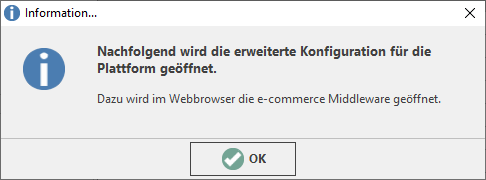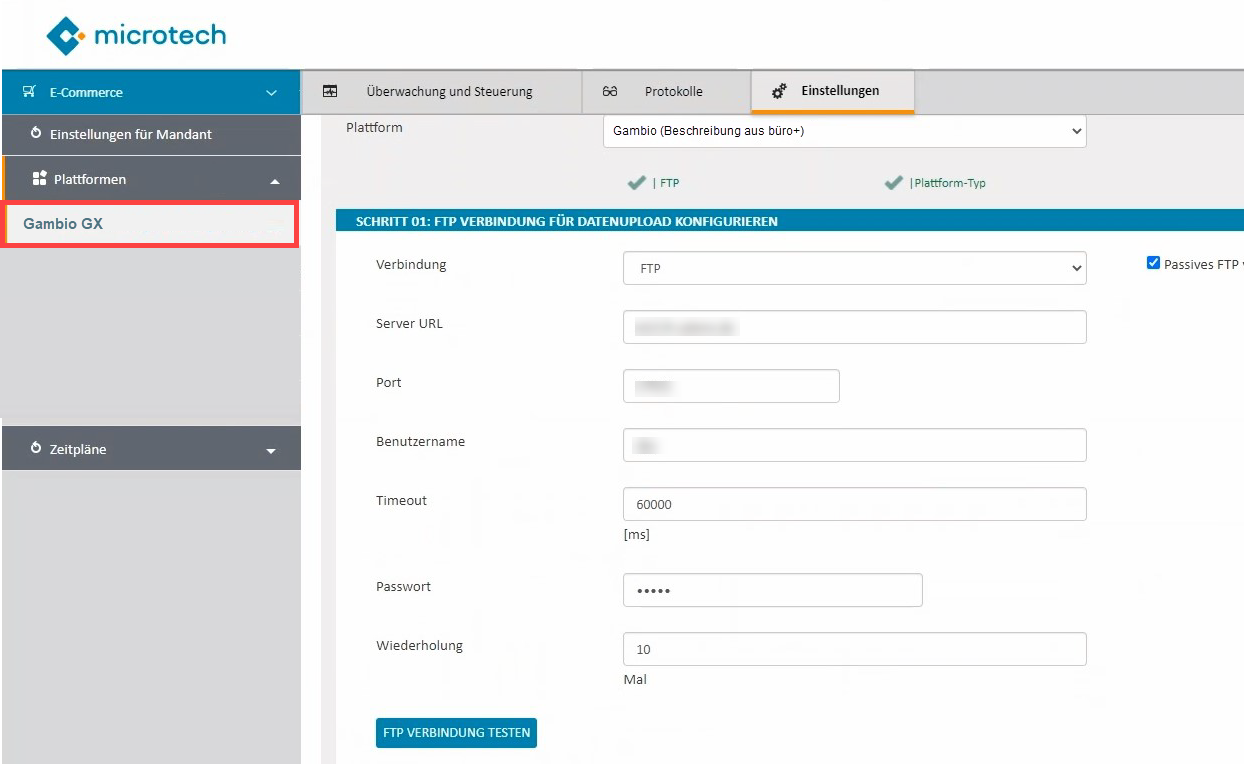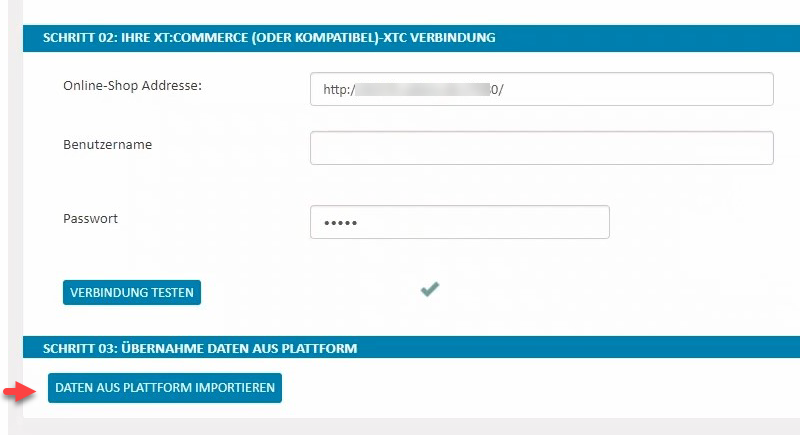Neuanlage der Plattform in büro+
Bei der Anlage von Gambio ist in büro+ als Plattform-Typ "xt:Commerce (oder kompatibel)" zu wählen. In der Middleware wird anschließend im Feld: "Plattform-Typ" eine Unterscheidung getroffen.
...
Die Middleware kann jederzeit über die Schaltfläche: ERWEITERTE KONFIGURATION aufgerufen werden, welche über den Bereich E-COMMERCE – STAMMDATEN – PLATTFORMEN - Schaltfläche: WEITERE oder die Schnellwahl (in diesem Bereich) erreichbar ist.
Plattform-Typ in der Middleware einstellen
An dieser Stelle treffen Sie die Entscheidung für den Plattform-Typ.
...
| Warning | ||
|---|---|---|
| ||
| Es ist unbedingt darauf zu achten, dass die Middleware mit dem Web-Browser "Chrome" geöffnet wird. In anderen Browsern wird die Konfiguration ggf. nicht korrekt geöffnet. |
Schritt 01: FTP Verbindung für Datenupload konfigurieren
Neben dem Eintragen der Server URL, dem Benutzernamen und dem Passwort des FTP-Servers, wird hier das Verzeichnis über die Schaltfläche: AUSGEWÄHLTES VERZEICHNIS festgelegt.
- Verbindung FTP oder SFTP
- Server URL (Pfadangabe mit http:// hinterlegen!)
- Port des FTP-Servers
- Benutzername und Passwort des FTP-Servers
- Verzeichnis der Shop-Installation auf dem FTP-Server
Schritt 02: Shop Verbindung zu Gambio GX
- Online-Shop Adresse
- Benutzername
- Das von Ihnen zuvor festgelegte Kennwort
Schritt 03: Übernahme von Plattform-Daten
- Nach erfolgreichem Speichern der Plattform in der Middleware, muss über die Schaltfläche "Daten aus Plattform importieren" ein Initialimport gestartet werden.
- In die die entsprechende Plattform in büro+ werden dann folgende Inhalte heruntergeladen:
- Kategorien
- Einstell-Optionen
- Eigenschaften
...